Über Abnehmer können Sie definieren, welche Adressen zu den Konditionen des Rahmenvertrags einkaufen können. z.B. Vertragspartner = Verband / Abnehmer = Verbandsmitglieder
![]() So erfassen Sie eine neue bzw. ändern Sie eine bestehende Abnehmeradresse:
So erfassen Sie eine neue bzw. ändern Sie eine bestehende Abnehmeradresse:
1. Markieren Sie zunächst innerhalb der vorgelagerten Tabelle der Rahmenvertragsverwaltung die Adresse, für die Sie eine neue Abnehmeradresse erstellen bzw. ändern möchten.
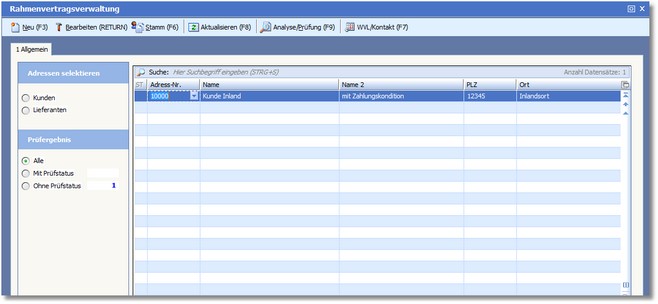
2. Drücken Sie die [RETURN]-Taste oder klicken Sie mit der Maus in der Menüleiste der vorgelagerten Auswahltabelle auf den Symbolbutton <Bearbeiten>.
Das Programm öffnet die Auswahltabelle der bestehenden Rahmenverträge dieser Adresse.
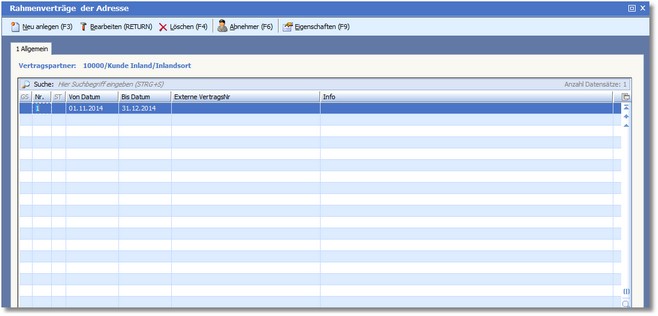
3. Drücken Sie die [F6]-Taste oder klicken Sie auf den Symbolbutton <Abnehmer>.
Das Programm öffnet den Dialog "Abnehmeradressen (des Vertragspartners) erfassen/ändern".
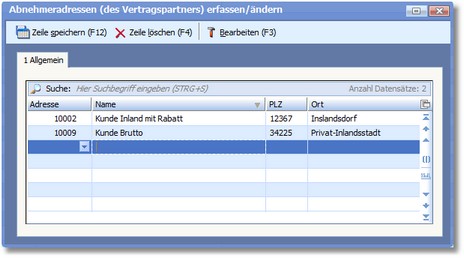
4. In der Spalte Adresse tragen Sie die Adressnummer des Abnehmers ein. Mit der Funktionstaste [F5] öffnet sich die Auswahltabelle der bestehenden Kunden. Nach Übernahme der ausgewählten Adressnummer mit der [RETURN]-Taste trägt das Programm automatisch die weiteren Daten in die Felder ein.
5. Um die Adressdaten einer Abnehmeradresse zu ändern, drücken Sie die Funktionstaste [F3] oder klicken Sie mit der Maus auf den Symbolbutton <Bearbeiten>. Die Adressstammdaten der Abnehmeradresse öffnen sich und können eingesehen und bearbeitet werden.
6. Mit der Funktionstaste [F12] speichern Sie die eingegeben Daten und mit [F4] kann eine bestehende Zeile wieder gelöscht werden.
7. Mittels der [ESC]-Taste beenden Sie den Dialog und kehren zu den Rahmenverträgen der Adresse zurück.